Как в майнкрафте сделать стол
10 вариантов столов в Майнкрафт
Один из возможных вариантов декораций - это стол. Подборка лучших вариантов для разных случаев.Стол из поршней
Красивый вариант для больших пространств.
Что нужно?
- Поршни
- Ковры
- Рычаги
- Горшок
- Цветок
- Листва
- Люк
Во время постройки необходимо активировать поршни снизу с помощью рычагов или красной пыли. Средневековый столик
Объемная декорация для внушительных средневековых домов.
Требуется:
- Деревянные ступени
- Древесина
- Листва
- Арбуз
- Тортики
- Еловые двери
- Люк
- Горшок
- Цветок
Стиль «модерн» можно использовать в строительстве.
Понадобится:
- Древесина
- Люки
- Ступень из дерева
- Деревянные плиты
- Каменная плита
- Картина
Камень - отличная замена дерева.
Потребуется:
- Каменные ступени
- Ковры
- Арбуз
- Торт
Лучший вариант для небольших домиков.
Нужно:
- Железный забор
- Ковер или нажимная плита
Решение для интеллектуальных игроков.
Потребуется:
- Полублоки из дерева
- Таблички
- Стол зачарования
Место у стены подойдет для необычного стола.
Понадобится:
- Ковры
- Люки
- Калитки
Строительные леса + горшки с растениями = красивая декорация
Пригодится:
- Строительные леса
- Горшок
- Растения
Удивите друзей креативным столом.
Требуется:
- Люки
- Железные заборы
Уютная локация для уединения.
Что нужно?
- Ступени
- Люк
- Картина
- Горшок
- Цветок
Это лишь примеры построек для вдохновения. Попробуйте придумать что-нибудь свое!
Как сделать верстак в Майнкрафт
В этом руководстве Minecraft объясняется, как создать верстак со снимками экрана и пошаговыми инструкциями.
В Minecraft верстак - один из самых важных предметов в вашем инвентаре. Верстак часто называют верстаком, он используется для изготовления более сложных предметов.
Когда вы начинаете новую игру Minecraft, вы получаете небольшую сетку крафта 2x2, которая позволяет создавать очень простые предметы.
Хотя сетка для крафта 2x2 хороша, когда вы только начинаете. Вскоре вы обнаружите, что он недостаточно велик, чтобы создавать более сложные предметы, такие как инструменты, оружие и доспехи.
Чтобы улучшить область крафта, вам понадобится верстак. После того, как вы создали верстак, на экране вашего инвентаря больше не будет отображаться начальная сетка крафта 2x2, а будет большая сетка крафта 3x3. Стол для крафта дает вам сетку крафта 3x3, которая выглядит следующим образом:
Давайте узнаем, как сделать верстак.
Поддерживаемые платформы
Верстак доступен в следующих версиях Minecraft:
* Версия, в которой он был добавлен или удален, если применимо.
ПРИМЕЧАНИЕ. Pocket Edition (PE), Xbox One, PS4, Nintendo Switch и Windows 10 Edition теперь называются Bedrock Edition. Мы продолжим показывать их индивидуально для истории версий.
Где найти верстак в творческом режиме
Определения
- Платформа - это подходящая платформа.
- Версия (и) - это номера версий Minecraft, где элемент можно найти в указанном месте меню ( мы протестировали и подтвердили этот номер версии ).
- Расположение меню "Креатив" - это расположение элемента в меню "Креатив".
Материалы, необходимые для изготовления стола
В Minecraft это материалы, из которых вы можете создать верстак:
СОВЕТ: Можно использовать любую деревянную доску! Необязательно собирать их все.
Как создать верстак в режиме выживания
1. Откройте меню крафта
Прежде чем вы сможете создать верстак, убедитесь, что у вас есть необходимый материал, а затем откройте меню крафта. Управление в игре для открытия меню крафта зависит от версии Minecraft:
.- Для Java Edition (ПК / Mac) нажмите клавишу E , чтобы открыть меню крафта.
- Для Pocket Edition (PE) нажмите кнопку с тремя точками справа от панели быстрого доступа, чтобы открыть меню крафта.
- Для PS3 и PS4: нажмите квадратную кнопку на контроллере PS, чтобы открыть меню крафта.
- Для Xbox 360 и Xbox One: нажмите кнопку X на контроллере Xbox, чтобы открыть меню крафта.
- Для Windows 10 Edition нажмите клавишу E , чтобы открыть меню крафта.
- Для Wii U нажмите кнопку Y на геймпаде, чтобы открыть меню крафта.
- Для Nintendo Switch нажмите кнопку Y на контроллере, чтобы открыть меню крафта.
- Для Education Edition нажмите клавишу E , чтобы открыть меню крафта.
2. Добавьте предметы для создания верстака
В меню крафта вы должны увидеть область крафта, которая состоит из сетки крафта 2x2. Чтобы сделать верстак, поместите 4 деревянные доски в сетку крафта 2x2.
При создании деревянных досок вы можете использовать любые виды деревянных досок, такие как дуб, ель, береза, джунгли, акация, темный дуб, малиновый или деформированные доски. В нашем примере мы используем доски из дуба.
При изготовлении верстака (также называемого верстаком) важно, чтобы деревянные доски располагались по точному шаблону, как показано на изображении ниже.Это рецепт крафта стола для крафта в Minecraft.
Однако, поскольку мы только начинаем с крафтовой сетки 2x2, все четыре коробки будут заполнены деревянными досками, поэтому узор в данном случае не имеет значения.
Теперь, когда вы заполнили область крафта правильным узором, верстак появится в поле справа.
3. Переместите верстак в инвентарь
После того, как вы создали верстак, вам нужно переместить новый предмет в свой инвентарь.
Теперь вы сделали верстак в Minecraft!
Идентификатор и название предмета
- Ява
- PE
- Xbox
- PS
- Нинтендо
- Win10
- Edu
Minecraft Java Edition (ПК / Mac)
В Minecraft таблица крафта имеет следующие имя, идентификатор и значение данных:
| Арт. | Описание ( Minecraft ID Name ) | Minecraft ID | Minecraft Данные Значение | Платформа | Версия (и) |
|---|---|---|---|---|---|
| Стол для крафта ( minecraft: | 58 | 0 | Java Edition (ПК / Mac) | 1.8 - 1,12 | |
| Стол для крафта ( minecraft: | 58 | Java Edition (ПК / Mac) | 1,13 - 1,16,2 |
См. Полный интерактивный список идентификаторов Minecraft с возможностью поиска.
Майнкрафт Карманное издание (PE)
В Minecraft таблица крафта имеет следующие имя, идентификатор и значение данных:
| Арт. | Описание ( Minecraft ID Name ) | Minecraft ID | Minecraft Данные Значение | Платформа | Версия (и) |
|---|---|---|---|---|---|
| Стол для крафта ( minecraft: | 58 | 0 | Карманное издание (PE) | 0.16,0 - 1,16,20 |
См. Полный интерактивный список идентификаторов Minecraft с возможностью поиска.
Minecraft Xbox One
В Minecraft таблица крафта имеет следующие имя, идентификатор и значение данных:
| Арт. | Описание ( Minecraft ID Name ) | Minecraft ID | Minecraft Данные Значение | Платформа | Версия (и) |
|---|---|---|---|---|---|
| Стол для крафта ( minecraft: | 58 | 0 | Xbox One | 1.6.0 - 1.16.20 |
См. Полный интерактивный список идентификаторов Minecraft с возможностью поиска.
Майнкрафт PS4
В Minecraft таблица крафта имеет следующие имя, идентификатор и значение данных:
| Арт. | Описание ( Minecraft ID Name ) | Minecraft ID | Minecraft Данные Значение | Платформа | Версия (и) |
|---|---|---|---|---|---|
| Стол для крафта ( minecraft: | 58 | 0 | PS4 | 1.14,0 - 1,16,20 |
См. Полный интерактивный список идентификаторов Minecraft с возможностью поиска.
Майнкрафт Nintendo Switch
В Minecraft таблица крафта имеет следующие имя, идентификатор и значение данных:
| Арт. | Описание ( Minecraft ID Name ) | Minecraft ID | Minecraft Данные Значение | Платформа | Версия (и) |
|---|---|---|---|---|---|
| Стол для крафта ( minecraft: | 58 | 0 | Nintendo Switch | 1.6.0 - 1.16.20 |
См. Полный интерактивный список идентификаторов Minecraft с возможностью поиска.
Майнкрафт Windows 10 Edition
В Minecraft таблица крафта имеет следующие имя, идентификатор и значение данных:
| Арт. | Описание ( Minecraft ID Name ) | Minecraft ID | Minecraft Данные Значение | Платформа | Версия (и) |
|---|---|---|---|---|---|
| Стол для крафта ( minecraft: | 58 | 0 | Выпуск Windows 10 | 0.16,0 - 1,16,20 |
См. Полный интерактивный список идентификаторов Minecraft с возможностью поиска.
Minecraft Education Edition
В Minecraft таблица крафта имеет следующие имя, идентификатор и значение данных:
| Арт. | Описание ( Minecraft ID Name ) | Minecraft ID | Minecraft Данные Значение | Платформа | Версия (и) |
|---|---|---|---|---|---|
| Стол для крафта ( minecraft: | 58 | 0 | Education Edition | 1.0 - 1.14.31 |
См. Полный интерактивный список идентификаторов Minecraft с возможностью поиска.
Определения
- Описание - это то, что называется элемент, а ( Minecraft ID Name ) - строковое значение, которое используется в игровых командах.
- Minecraft ID - это внутренний номер предмета.
- Minecraft DataValue (или значение урона) определяет вариант блока, если для Minecraft ID существует более одного типа.
- Платформа - это подходящая платформа.
- Версия (и) - это номера версий Minecraft, для которых действительны идентификатор и имя Minecraft.
Подать команду на создание стола
- Ява
- PE
- Xbox
- PS
- Нинтендо
- Win10
- Edu
Дать команду в Minecraft Java Edition (ПК / Mac)
В Minecraft Java Edition (ПК / Mac) 1.13, 1.14, 1.15, 1.16 и 1.16.2, команда / give для таблицы крафта:
/ give @p crafting_table 1
В Minecraft Java Edition (ПК / Mac) 1.8, 1.9, 1.10, 1.11 и 1.12 команда / give для крафт-стола:
/ give @p crafting_table 1 0
Дайте команду в Minecraft Pocket Edition (PE)
В Minecraft Pocket Edition (PE) 0.16.0, 1.0, 1.1, 1.2, 1.4.0, 1.5.0, 1.6.0, 1.7.0, 1.8.0, 1.9.0, 1.10.0, 1.11.0, 1.12.0, 1.13.0, 1.14.0, 1.16.0 и 1.16.20 команда / give для крафт-стола:
/ give @p crafting_table 1 0
Дайте команду в Minecraft Xbox One
В Minecraft Xbox One 1.6.0, 1.7.0, 1.8.0, 1.9.0, 1.10.0, 1.11.0, 1.12.0, 1.13.0, 1.14.0, 1.16.0 и 1.16.20 / give команда для крафт-стола:
/ give @p crafting_table 1 0
Дайте команду в Minecraft PS4
В Minecraft PS4 1.14.0, 1.16.0 и 1.16.20 / give co
.Как сделать кузнечный стол в Майнкрафт
В этом уроке Minecraft объясняется, как создать кузнечный стол со скриншотами и пошаговыми инструкциями.
В Minecraft кузнечный стол - это новый предмет в игре, который можно найти в деревне в доме Кузнеца.
Давайте разберемся, как сделать кузнечный стол.
Подписаться
Поддерживаемые платформы
Кузнечный стол доступен в следующих версиях Майнкрафт:
* Версия, в которой он был добавлен или удален, если применимо.
ПРИМЕЧАНИЕ. Pocket Edition (PE), Xbox One, PS4, Nintendo Switch и Windows 10 Edition теперь называются Bedrock Edition. Мы продолжим показывать их индивидуально для истории версий.
Где найти кузнечный стол в творческом режиме
Определения
- Платформа - это подходящая платформа.
- Версия (и) - это номера версий Minecraft, где элемент можно найти в указанном месте меню ( мы протестировали и подтвердили этот номер версии ).
- Расположение меню «Креатив» - это расположение элемента в меню «Креатив».
Материалы, необходимые для изготовления кузнечного стола
В Minecraft это материалы, которые можно использовать для изготовления кузнечного стола:
СОВЕТ: Можно использовать любую деревянную доску! Необязательно собирать их все.
Как изготовить кузнечный стол в режиме выживания
1. Откройте меню крафта
Во-первых, откройте свой верстак, чтобы у вас была крафтовая сетка 3x3, которая выглядела так:
2.Добавить элементы для изготовления кузнечного стола
В меню крафта вы должны увидеть область крафта, которая состоит из сетки крафта 3x3. Чтобы сделать кузнечный стол, поместите 2 железных слитка и 4 деревянные доски в сетку крафта 3x3.
При изготовлении деревянных досок вы можете использовать любые виды деревянных досок, такие как дуб, ель, береза, джунгли, акация, темный дуб, малиновые или деформированные доски. В нашем примере мы используем доски из дуба.
При изготовлении кузнечного стола важно, чтобы железный слиток и деревянные доски располагались в точном соответствии с рисунком ниже.В первом ряду должен быть 1 слиток железа в первом ящике и 1 слиток железа во втором ящике. Во втором ряду должна быть 1 деревянная доска в первом ящике и 1 деревянная доска во втором ящике. В третьем ряду должна быть 1 деревянная доска в первом ящике и 1 деревянная доска во втором ящике. Это рецепт крафта кузнечного стола в Майнкрафте.
Теперь, когда вы заполнили область крафта правильным узором, кузнечный стол появится в поле справа.
3. Переместите кузнечный стол в инвентарь
После того, как вы создали кузнечный стол, вам нужно переместить новый предмет в свой инвентарь.
Поздравляю, вы сделали кузнечный стол в Майнкрафт!
Идентификатор и название предмета
- Ява
- PE
- Xbox
- PS
- Нинтендо
- Win10
- Edu
Minecraft Java Edition (ПК / Mac)
В Minecraft кузнечный стол имеет следующие имя, идентификатор и значение данных:
| Арт. | Описание ( Minecraft ID Name ) | Minecraft ID | Minecraft Данные Значение | Платформа | Версия (и) |
|---|---|---|---|---|---|
| Кузнечный стол ( minecraft: | Java Edition (ПК / Mac) | 1.14 - 1.16.2 |
Ознакомьтесь с полным интерактивным списком идентификаторов Minecraft с возможностью поиска.
Майнкрафт Карманное издание (PE)
В Minecraft кузнечный стол имеет следующие имя, идентификатор и значение данных:
| Арт. | Описание ( Minecraft ID Name ) | Minecraft ID | Minecraft Данные Значение | Платформа | Версия (и) |
|---|---|---|---|---|---|
| Кузнечный стол ( minecraft: | 0 | Карманное издание (PE) | 1.11,0 - 1,16,20 |
Ознакомьтесь с полным интерактивным списком идентификаторов Minecraft с возможностью поиска.
Майнкрафт Xbox One
В Minecraft кузнечный стол имеет следующие имя, идентификатор и значение данных:
| Арт. | Описание ( Minecraft ID Name ) | Minecraft ID | Minecraft Данные Значение | Платформа | Версия (и) |
|---|---|---|---|---|---|
| Кузнечный стол ( minecraft: | 0 | Xbox One | 1.11,0 - 1,16,20 |
Ознакомьтесь с полным интерактивным списком идентификаторов Minecraft с возможностью поиска.
Майнкрафт PS4
В Minecraft кузнечный стол имеет следующие имя, идентификатор и значение данных:
| Арт. | Описание ( Minecraft ID Name ) | Minecraft ID | Minecraft Данные Значение | Платформа | Версия (и) |
|---|---|---|---|---|---|
| Кузнечный стол ( minecraft: | 0 | PS4 | 1.14,0 - 1,16,20 |
Ознакомьтесь с полным интерактивным списком идентификаторов Minecraft с возможностью поиска.
Майнкрафт Nintendo Switch
В Minecraft кузнечный стол имеет следующие имя, идентификатор и значение данных:
| Арт. | Описание ( Minecraft ID Name ) | Minecraft ID | Minecraft Данные Значение | Платформа | Версия (и) |
|---|---|---|---|---|---|
| Кузнечный стол ( minecraft: | 0 | Nintendo Switch | 1.11,0 - 1,16,20 |
Ознакомьтесь с полным интерактивным списком идентификаторов Minecraft с возможностью поиска.
Майнкрафт Windows 10 Edition
В Minecraft кузнечный стол имеет следующие имя, идентификатор и значение данных:
| Арт. | Описание ( Minecraft ID Name ) | Minecraft ID | Minecraft Данные Значение | Платформа | Версия (и) |
|---|---|---|---|---|---|
| Кузнечный стол ( minecraft: | 0 | Выпуск Windows 10 | 1.11,0 - 1,16,20 |
Ознакомьтесь с полным интерактивным списком идентификаторов Minecraft с возможностью поиска.
Выпуск Minecraft для образовательных учреждений
В Minecraft кузнечный стол имеет следующие имя, идентификатор и значение данных:
| Арт. | Описание ( Minecraft ID Name ) | Minecraft ID | Minecraft Данные Значение | Платформа | Версия (и) |
|---|---|---|---|---|---|
| Кузнечный стол ( minecraft: | 0 | Выпуск для учебных заведений | 1.12,0 - 1,14,31 |
Ознакомьтесь с полным интерактивным списком идентификаторов Minecraft с возможностью поиска.
Определения
- Описание - так называется элемент, а ( Minecraft ID Name ) - строковое значение, которое используется в игровых командах.
- Minecraft ID - это внутренний номер предмета.
- Minecraft DataValue (или значение урона) определяет вариант блока, если существует более одного типа для Minecraft ID.
- Платформа - это подходящая платформа.
- Версия (и) - это номера версий Minecraft, для которых действительны идентификатор и имя Minecraft.
Подать команду на кузнечный стол
- Ява
- PE
- Xbox
- PS
- Нинтендо
- Win10
- Edu
Дать команду в Minecraft Java Edition (ПК / Mac)
В Minecraft Java Edition (ПК / Mac) 1.14, 1.15, 1.16 и 1.16.2, команда / give для Smithing Table:
/ give @p smithing_table 1
Дайте команду в Minecraft Pocket Edition (PE)
В Minecraft Pocket Edition (PE) 1.11.0, 1.12.0, 1.13.0, 1.14.0, 1.16.0 и 1.16.20 команда / give для Smithing Table:
/ give @p smithing_table 1 0
Дайте команду в Minecraft Xbox One
В Minecraft Xbox One 1.11.0, 1.12.0, 1.13.0, 1.14.0, 1.16.0 и 1.16.20 команда / give для Smithing Table:
/ give @p smithing_table 1 0
Дайте команду в Minecraft PS4
В Minecraft PS4 1.14.0, 1.16.0 и 1.16.20 команда / give для Smithing Table:
/ give @p smithing_table 1 0
Дайте команду в Minecraft Nintendo Switch
В Minecraft Nintendo Switch 1.11.0, 1.12.0, 1.13.0, 1.14.0, 1.16.0 и 1.16.20 команда / give для Smithing Table:
/ give @p smithing_table 1 0
Дайте команду в Minecraft Windows 10 Edition
В Minecraft Windows 10 Edition 1.11.0, 1.12.0, 1.13.0, 1.14.0, 1.16.0 и 1.16.20 команда / give для Smithing Table:
/ give @p smithing_table 1 0
Дайте команду в Minecraft Education Edition
В Minecraft Education Edition 1.12.0, 1.12.60 и 1.14.31 команда / give для Smithing Table:
/ give @p smithing_table 1 0
Чем заняться с кузнечными столами
Вот некоторые действия, которые вы можете делать с кузнечными столами в Minecraft:
.Как сделать стол для оперения в Майнкрафт
В этом руководстве Minecraft объясняется, как создать стол для оперения, со скриншотами и пошаговыми инструкциями.
В Minecraft стол для оперения - это новый предмет в игре, который можно найти в деревне в доме Флетчера.
Давайте разберемся, как сделать стол для оперения.
Поддерживаемые платформы
Стол для оперения доступен в следующих версиях Майнкрафт:
* Версия, в которой он был добавлен или удален, если применимо.
ПРИМЕЧАНИЕ. Pocket Edition (PE), Xbox One, PS4, Nintendo Switch и Windows 10 Edition теперь называются Bedrock Edition. Мы продолжим показывать их индивидуально для истории версий.
Где найти стол для оперения в творческом режиме
Определения
- Платформа - это подходящая платформа.
- Версия (и) - это номера версий Minecraft, где элемент можно найти в указанном месте меню ( мы протестировали и подтвердили этот номер версии ).
- Расположение меню Creative - это расположение элемента в меню Creative.
Материалы, необходимые для изготовления стола для оперения
В Minecraft это материалы, которые вы можете использовать для изготовления стола для оперения:
СОВЕТ: Можно использовать любую деревянную доску! Необязательно собирать их все.
Как создать стол для оперения в режиме выживания
1. Откройте меню крафта
Во-первых, откройте свой верстак, чтобы у вас была крафтовая сетка 3x3, которая выглядела так:
2.Добавить предметы для изготовления стола для оперения
В меню крафта вы должны увидеть область крафта, которая состоит из сетки крафта 3x3. Чтобы сделать стол для оперения, поместите 2 кремня и 4 деревянные доски в сетку крафта 3x3.
При изготовлении деревянных досок вы можете использовать любые виды деревянных досок, такие как дуб, ель, береза, джунгли, акация, темный дуб, малиновые или деформированные доски. В нашем примере мы используем доски из дуба.
При изготовлении стола для оперения важно, чтобы кремневые и деревянные доски располагались в точном соответствии с рисунком ниже.В первом ряду должен быть 1 кремень в первом ящике и 1 кремень во втором ящике. Во втором ряду должна быть 1 деревянная доска в первом ящике и 1 деревянная доска во втором ящике. В третьем ряду должна быть 1 деревянная доска в первом ящике и 1 деревянная доска во втором ящике. Это рецепт крафта стола для оперения в Minecraft.
Теперь, когда вы заполнили область крафта правильным узором, таблица оперения появится в поле справа.
3. Переместите стол для оперения в инвентарь
После того, как вы создали стол для оперения, вам нужно переместить новый предмет в свой инвентарь.
Поздравляю, вы сделали в Майнкрафт стол для оперения!
Идентификатор и название предмета
- Ява
- PE
- Xbox
- PS
- Нинтендо
- Win10
- Edu
Minecraft Java Edition (ПК / Mac)
В Minecraft таблица оперения имеет следующие имя, идентификатор и значение данных:
| Арт. | Описание ( Minecraft ID Name ) | Minecraft ID | Minecraft Данные Значение | Платформа | Версия (и) |
|---|---|---|---|---|---|
| Стол для оперения ( minecraft: | Java Edition (ПК / Mac) | 1.14 - 1.16.2 |
См. Полный интерактивный список идентификаторов Minecraft с возможностью поиска.
Майнкрафт Карманное издание (PE)
В Minecraft таблица оперения имеет следующие имя, идентификатор и значение данных:
| Арт. | Описание ( Minecraft ID Name ) | Minecraft ID | Minecraft Данные Значение | Платформа | Версия (и) |
|---|---|---|---|---|---|
| Стол для оперения ( minecraft: | 0 | Карманное издание (PE) | 1.11,0 - 1,16,20 |
См. Полный интерактивный список идентификаторов Minecraft с возможностью поиска.
Minecraft Xbox One
В Minecraft таблица оперения имеет следующие имя, идентификатор и значение данных:
| Арт. | Описание ( Minecraft ID Name ) | Minecraft ID | Minecraft Данные Значение | Платформа | Версия (и) |
|---|---|---|---|---|---|
| Стол для оперения ( minecraft: | 0 | Xbox One | 1.11,0 - 1,16,20 |
См. Полный интерактивный список идентификаторов Minecraft с возможностью поиска.
Майнкрафт PS4
В Minecraft таблица оперения имеет следующие имя, идентификатор и значение данных:
| Арт. | Описание ( Minecraft ID Name ) | Minecraft ID | Minecraft Данные Значение | Платформа | Версия (и) |
|---|---|---|---|---|---|
| Стол для оперения ( minecraft: | 0 | PS4 | 1.14,0 - 1,16,20 |
См. Полный интерактивный список идентификаторов Minecraft с возможностью поиска.
Майнкрафт Nintendo Switch
В Minecraft таблица оперения имеет следующие имя, идентификатор и значение данных:
| Арт. | Описание ( Minecraft ID Name ) | Minecraft ID | Minecraft Данные Значение | Платформа | Версия (и) |
|---|---|---|---|---|---|
| Стол для оперения ( minecraft: | 0 | Nintendo Switch | 1.11,0 - 1,16,20 |
См. Полный интерактивный список идентификаторов Minecraft с возможностью поиска.
Майнкрафт Windows 10 Edition
В Minecraft таблица оперения имеет следующие имя, идентификатор и значение данных:
| Арт. | Описание ( Minecraft ID Name ) | Minecraft ID | Minecraft Данные Значение | Платформа | Версия (и) |
|---|---|---|---|---|---|
| Стол для оперения ( minecraft: | 0 | Windows 10 Edition | 1.11,0 - 1,16,20 |
См. Полный интерактивный список идентификаторов Minecraft с возможностью поиска.
Minecraft Education Edition
В Minecraft таблица оперения имеет следующие имя, идентификатор и значение данных:
| Арт. | Описание ( Minecraft ID Name ) | Minecraft ID | Minecraft Данные Значение | Платформа | Версия (и) |
|---|---|---|---|---|---|
| Стол для оперения ( minecraft: | 0 | , выпуск для учебных заведений | 1.12,0 - 1,14,31 |
См. Полный интерактивный список идентификаторов Minecraft с возможностью поиска.
Определения
- Описание - так называется элемент, а ( Minecraft ID Name ) - строковое значение, которое используется в игровых командах.
- Minecraft ID - это внутренний номер предмета.
- Minecraft DataValue (или значение урона) определяет вариант блока, если для идентификатора Minecraft ID существует более одного типа.
- Платформа - это подходящая платформа.
- Версия (и) - это номера версий Minecraft, для которых действительны идентификатор и имя Minecraft.
Дать команду оперному столу
- Ява
- PE
- Xbox
- PS
- Нинтендо
- Win10
- Edu
Дать команду в Minecraft Java Edition (ПК / Mac)
В Minecraft Java Edition (ПК / Mac) 1.14, 1.15, 1.16 и 1.16.2, команда / give для Fletching Table:
/ give @p fletching_table 1
Дайте команду в Minecraft Pocket Edition (PE)
В Minecraft Pocket Edition (PE) 1.11.0, 1.12.0, 1.13.0, 1.14.0, 1.16.0 и 1.16.20 команда / give для Fletching Table:
/ give @p fletching_table 1 0
Дайте команду в Minecraft Xbox One
В Minecraft Xbox One 1.11.0, 1.12.0, 1.13.0, 1.14.0, 1.16.0 и 1.16.20 команда / give для Fletching Table:
/ give @p fletching_table 1 0
Дайте команду в Minecraft PS4
В Minecraft PS4 1.14.0, 1.16.0 и 1.16.20, команда / give для Fletching Table:
/ give @p fletching_table 1 0
Дайте команду в Minecraft Nintendo Switch
В Minecraft Nintendo Switch 1.11.0, 1.12.0, 1.13.0, 1.14.0, 1.16.0 и 1.16.20 команда / give для Fletching Table:
/ give @p fletching_table 1 0
Дайте команду в Minecraft Windows 10 Edition
В Minecraft Windows 10 Edition 1.11.0, 1.12.0, 1.13.0, 1.14.0, 1.16.0 и 1.16.20 команда / give для Fletching Table:
/ give @p fletching_table 1 0
Дайте команду в Minecraft Education Edition
В Minecraft Education Edition 1.12.0, 1.12.60 и 1.14.31 команда / give для Fletching Table:
/ give @p fletching_table 1 0.
Как открыть верстак в Minecraft
В этом руководстве Minecraft объясняется, как открыть верстак со снимками экрана и пошаговыми инструкциями.
В Minecraft вам нужно открыть верстак и использовать его для создания большинства предметов. Давайте посмотрим, как открыть верстак.
Необходимые материалы
В Minecraft это материалы, которые вы можете использовать, чтобы открыть верстак:
Фон
Когда вы начинаете новую игру Minecraft, вы получаете небольшую сетку крафта 2x2, которая позволяет создавать очень простые предметы.
Если у вас еще нет верстака, вы можете открыть это маленькое крафт-меню 2x2 следующим образом:
- Для Java Edition (ПК / Mac) нажмите клавишу E , чтобы открыть меню крафта.
- Для Pocket Edition (PE) нажмите кнопку с тройным пунктиром справа от панели быстрого доступа, чтобы открыть меню крафта.
- Для PS3 и PS4: нажмите квадратную кнопку на контроллере PS, чтобы открыть меню крафта.
- Для Xbox 360 и Xbox One: нажмите кнопку X на контроллере Xbox, чтобы открыть меню крафта.
- Для Windows 10 Edition нажмите клавишу E , чтобы открыть меню крафта.
- Для Wii U нажмите кнопку Y на геймпаде, чтобы открыть меню крафта.
- Для Education Edition нажмите клавишу E , чтобы открыть меню крафта.
Хотя сетка для крафта 2x2 хороша, когда вы только начинаете. Вскоре вы обнаружите, что он недостаточно велик, чтобы создавать более сложные предметы, такие как инструменты, оружие и доспехи.
Чтобы улучшить область крафта, вам понадобится верстак.Когда у вас есть верстак, в вашем меню крафта будет отображаться большая сетка крафта 3x3:
шагов, чтобы открыть верстак
1. Поместите верстак
Прежде всего убедитесь, что вы сделали верстак.
Добавьте верстак на панель быстрого доступа, чтобы его можно было использовать.
Затем поместите указатель (знак плюса) на блок, где вы хотите разместить верстак. Вы должны увидеть, как блок будет выделен в окне игры.
Игровое управление для размещения верстака зависит от версии Minecraft:
- Для Java Edition (ПК / Mac) щелкните блок правой кнопкой мыши.
- Для Pocket Edition (PE) вы нажимаете на блок.
- Для Xbox 360 и Xbox One нажмите кнопку LT на контроллере Xbox.
- Для PS3 и PS4 нажмите кнопку L2 на контроллере PS.
- Для Wii U нажмите кнопку ZL на геймпаде.
- Для Nintendo Switch нажмите кнопку ZL на контроллере.
- Для Windows 10 Edition щелкните блок правой кнопкой мыши.
- Для Education Edition щелкните блок правой кнопкой мыши.
Помните, куда вы положили свой верстак, потому что вам нужно будет открывать его каждый раз, когда вы захотите создать предмет в игре.
2. Откройте верстак
Чтобы открыть рабочий стол, вам нужно встать перед ним.
Игровое управление для открытия стола для крафта зависит от версии Minecraft:
- Для Java Edition (ПК / Mac) щелкните правой кнопкой мыши рабочий стол.
- Для Pocket Edition (PE) вы нажимаете на верстак.
- Для PS3 и PS4 нажмите кнопку L2 на контроллере PS.
- Для Xbox 360 и Xbox One нажмите кнопку LT на контроллере Xbox.
- Для Windows 10 Edition щелкните правой кнопкой мыши рабочий стол.
- Для Wii U нажмите кнопку ZL на геймпаде.
- Для Nintendo Switch нажмите кнопку ZL на контроллере.
- For Education Edition: щелкните правой кнопкой мыши верстак.
Теперь ваш стол для крафта открыт, и вы можете увидеть меню крафта 3x3.
СОВЕТ: Не забудьте добавить предметы на панель быстрого доступа, чтобы начать создавать предметы.
Поздравляю, вы только что научились открывать верстак в Minecraft.




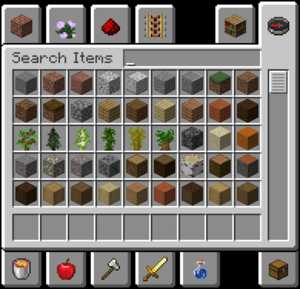







![[Furniture] Майнкрафт 1.10.2 мод на мебель. + 1.11.2! jooak-aofei1](https://minecraft247.ru/wp-content/uploads/2016/12/JOOAk-AOfEI1-70x70.jpg)